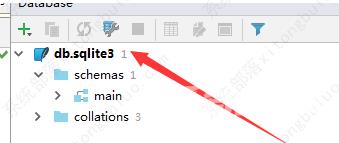PyCharm这款软件是很多专业中都会使用的代码编程工具,那么有用户知道PyCharm如何连接数据库sqlite吗?针对这一问题,下面小编就为大家介绍详细的操作步骤,感兴趣的用户一起来看看
PyCharm这款软件是很多专业中都会使用的代码编程工具,那么有用户知道PyCharm如何连接数据库sqlite吗?针对这一问题,下面小编就为大家介绍详细的操作步骤,感兴趣的用户一起来看看吧。
PyCharm连接数据库sqlite的方法教程
1、进行创建上了一个Django项目之后,进行点击 菜单中的view 菜单。
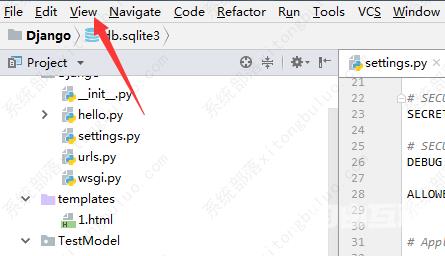
2、进行点击了view菜单之后,进行点击下拉菜单选中为tool windows的选项。
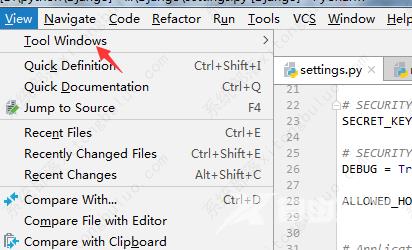
3、弹出了下拉下一级菜单选中为 database 的选项。

4、弹出了database的选项之后,进行点击 添加 按钮。
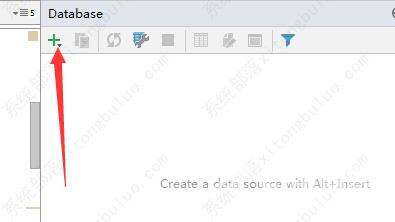
5、弹出了下拉菜单选中为data source后,选中为sqlite的选项。
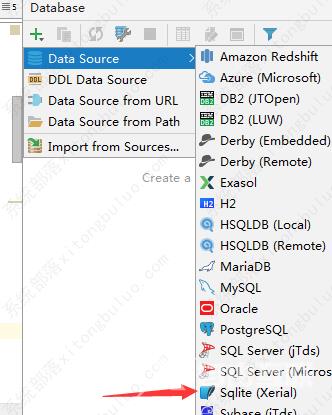
6、然后点击窗口中的 download的选项。进行安装驱动。
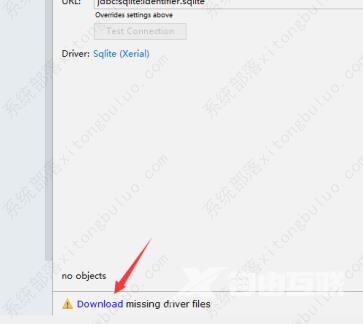
7、然后进行再file的路径中,进行选中数据库文件。
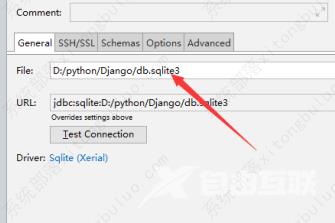
8、这样数据库就连接完成了,可以看到的是列表当中显示了数据库。